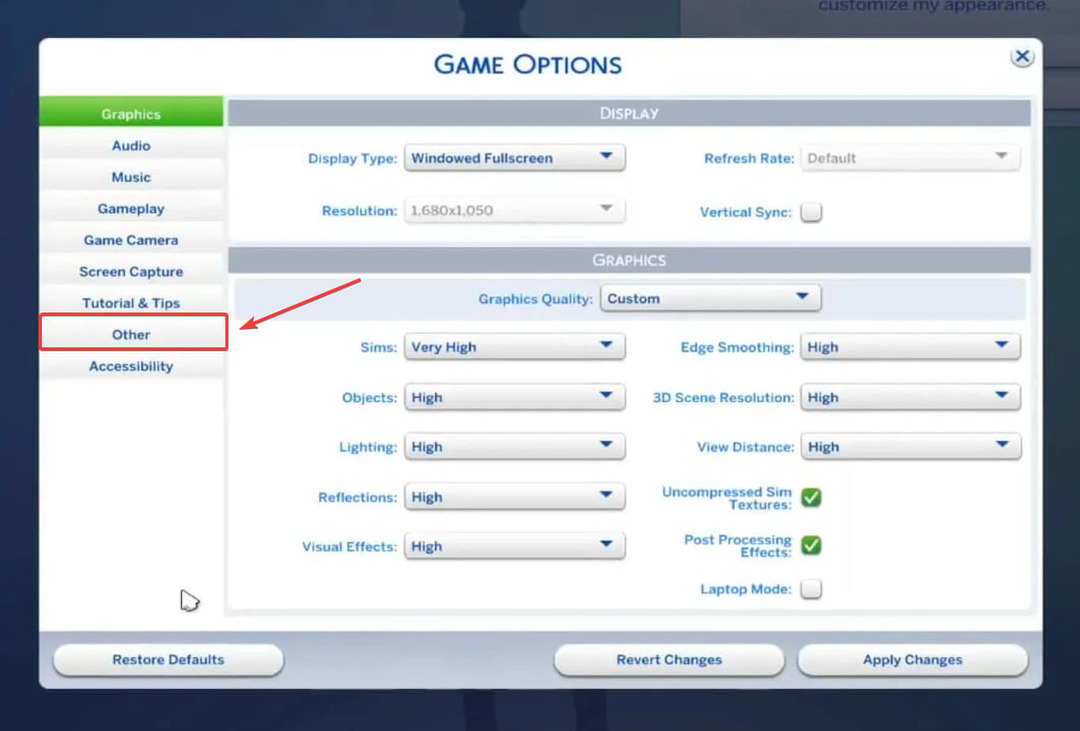- Sims 4 är en av de mest populära uppföljarna av de mest populära, så att säga, livssimulering någonsin. EA lyckades förbättra det gamla receptet och göra det ännu bättre.
- Den främsta anledningen till i princip alla spara-relaterad fel är mods. Du måste hålla dem uppdaterade.
- Det finns löften om att Sims 5 kommer att släppas 2021 men tills dess, läs allt om de aktuella iterationerna i vår Sims 4 avsnitt.
- Kan vi alla heja på spel en stund? OK, gå nu till vårt Spelnav för nyheter, tips och allt väsen.

Denna programvara kommer att hålla dina drivrutiner igång, vilket skyddar dig från vanliga datorfel och maskinvarufel. Kontrollera alla dina förare nu i tre enkla steg:
- Ladda ner DriverFix (verifierad nedladdningsfil).
- Klick Starta skanning för att hitta alla problematiska drivrutiner.
- Klick Uppdatera drivrutiner för att få nya versioner och undvika systemfel.
- DriverFix har laddats ner av 0 läsare den här månaden.
Sims 4 är en av de mest populära uppföljarna av de mest populära, så att säga livssimulering någonsin.
Nu lyckades EA på något sätt förbättra det gamla receptet och göra det ännu bättre med ett dussin DLC och ytterligare innehåll.
Ändå detta spel har olika nackdelar, inklusive buggar och olika fel. Den som vi ska försöka reda ut idag går efter koden 510 och den inträffar medan vi sparar framstegen i spelet.
För att lösa detta fel rekommenderar vi att du följer stegen nedan i den ordning som vi presenterar nedan.
Hur kan jag lösa Sims 4 Save error 510 på PC?
- Uppdatera mods
- Ta bort mods
- Rensa spelcache
- Validera spelets integritet med Origin
- Installera om spelet
1: Uppdatera mods
Huvudskälet till i princip alla spararelaterade fel är mods. De tillhandahålls och administreras främst av webbplatser från tredje part och de berikar verkligen den övergripande upplevelsen.
Du måste dock hålla dem uppdaterade. Många värdefulla mod som en stor spelarbas använder i Sims 4 är föråldrade och inte synkroniserade med den nuvarande Sims 4-versionen.
Du kanske också är intresserad av artikeln The Sims 4 kommer inte att spara [FIX]
Innan du tar bort mods helt rekommenderar vi att du uppdaterar de du kan.
För det ändamålet måste du navigera till modleverantörens webbplats och leta efter den nya versionen av alla installerade mods.
Endast mods som stöder den nuvarande Sims 4-versionen kan köras på ett sömlöst sätt. Således har du bättre tid att spara spelets framsteg.
2: Ta bort mods
Om du fortfarande ser samma sparfel 510, är nästa steg du bör överväga att ta bort mods från din installation.
Nu säger vi inte att ta bort dem alla omedelbart (även om du också kan göra det).
Vad vi säger är att flytta mods-mappen till en alternativ plats (Desktop är ett bra val) och skapa en ny mapp med samma namnmapp.
Nu kan du infoga mods individuellt och leta efter en felutlösare. När du är säker på vilken mod som orsakar felet, se till att utesluta det från spelet.
3: Rensa spelcache
Nu, även om vår misstanke är inriktad på icke-stödda och / eller föråldrade mods, kommer skyldiga ofta i antal.
Den skadade cachen kan också orsaka ett spara-fel, inklusive det med 510-felkoden.
Vad du behöver göra för att lösa detta är att ta bort vissa cachefiler och flytta därifrån.
Glöm inte att säkerhetskopiera dina sparade filer innan du börjar blanda dig i Sims 4-installationen.
Så här rensar du cacheminnet i Sims 4 och förhoppningsvis löser spara fel 510:
- Avsluta spelet.
- Gå till Dokument (Mina dokument).
- Öppna Elektronisk konst.
- Öppna Sims 4.
- Flytta din sparade mapp till skrivbordet eller till en annan plats.
- Ta bort dessa cachefiler från cachemappen:
- localthumbcache.package
- cache
- cachestr
- cachewebkit
- lotcachedData
- Starta spelet.
För en bättre spelupplevelse rekommenderar vi ladda ner Game Fire gratis. Det hjälper till med olika spelproblem, såsom frysningar, kraschar, låg FPS, fördröjningar och långsam dator.
4: Validera spelets integritet med Origin
Om du har köpt spelet från Origin-klienten kan du använda det för att reparera skadade eller saknade spelfiler och lösa problemet på det sättet.
Nu kommer detta när du har avfärdat mods som anstiftare till problemet. Spelfilerna kan också bli skadade.
Speciellt på grund av infektion med skadlig kod eller av misstag raderat en eller flera viktiga filer.
Så här validerar du spelintegriteten med Origin och löser eventuella sparningsstopp orsakade av skadade / ofullständiga installationsfiler:
- Öppna Ursprungsklient.
- Navigera till Mina spel.
- Högerklicka Sims 4 och klicka Reparera installationen.
- Verktyget kontrollerar ditt spel och reparerar skadade eller ofullständiga filer.
5: Installera om spelet
Slutligen, om du fortfarande inte kan gå förbi sparfelet 510, rekommenderar vi att du omprövar ominstallering av spelet som sista utväg.
Genom att installera om spelet får du tom, vanilj iteration.
Senare kan du lägga till mods efter val en efter en men se till att bara lägga till de som är uppdaterade och stöds av den senaste versionen av spelet.
Så här installerar du om Sims 4 med Origin-klienten:
- Öppna Ursprung klient och välj Mina spel.
- Högerklicka och välj Avinstallera.
- När processen är klar, gå till platsen för installationen och ta bort återstående mappar.
- Använd ett tredjepartsverktyg för att rengöra registret. Vi rekommenderar personligen IObit Uninstaller Pro
- Starta om din dator.
- Starta Origin igen.
- Hitta Sims 4 och välj Installera.
Det borde vara det. Vi hoppas verkligen att du äntligen kunde spara ditt spel efter att ha tillämpat en av dessa lösningar.
Dessutom kan du gärna dela dina frågor eller förslag och berätta om lösningarna hjälpte dig eller inte. Du kan göra det i kommentarerna nedan.